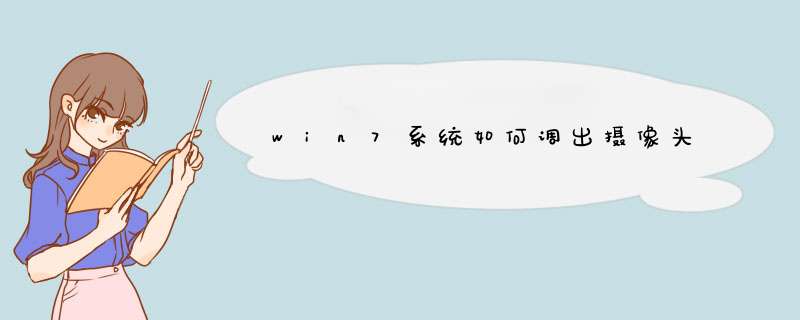
演示工具:
电脑型号:华硕Zenbook 3U
系统版本:windows 7
右键单击桌面上的计算机,找到“管理”并点击,在管理中找到“设备管理器”,然后点开“图像设备”,右键摄像头设备选择“属性”,在“驱动程序”选项卡上,单击“驱动程序详细信息”,可以看到.exe 文件的详细路径,打开该路径,并创建快捷方式到桌面上即可。
具体 *** 作步骤是:
1、找到桌面上的计算机,并右键单击,找到“管理”,并点击进入。
2、然后在计算机管理中找到“设备管理器”,然后点开“图像设备”,右键摄像头设备选择“属性”。
3、在“驱动程序”选项卡上,单击“驱动程序详细信息”,可以看到.exe 文件的详细路径(通常位于系统盘 Windows 文件夹下)。
4、按照之前查看的.exe文件所在地址找到这个.exe文件,创建快捷方式到桌面上,就可以快速打开摄像头了。
如果已经安装了摄像头驱动和摄像头,还可以同时按下win+E 键,然后就可以看到摄像头设备了。
*** 作方法如下:
*** 作设备:戴尔笔记本电脑
*** 作系统:win7
*** 作程序:设置功能
1、首先在电脑中打开win7系统的开始--设置。
2、然后在打开的设置页面中,选择隐私并点击进入。
3、接着点击左侧的相机,点击右侧的相机滑块并打开。
4、最后就会看到摄像头打开成功,有拍照跟视频2种模式。
工具/原料
电脑 win7
步骤/方法
1、首先,点击“开始”,右击“计算机”点击“管理”。
2、鼠标双击“设备管理器”。点击右边栏中“图像设备”,然后在摄像头设备上右击鼠标,点击“属性”。
3、打开“驱动程序”后,点击“驱动程序详细信息”看到储存路径。
4、在系统盘中,找到这个程序文件,右击鼠标,点击“创建快捷方式”。
5、回到桌面,右键点击“快捷方式”点击“复制”。打开文件夹:系统盘:\Users\用户名\AppData\Roaming\Microsoft\Windows\Network Shortcuts例如 C:\Users\xiaoyi\AppData\Roaming\Microsoft\Windows\Network Shortcuts
6、然后将快捷方式“粘贴”进来。
7、最后,双击“计算机”,可以看到摄像头图标了。
欢迎分享,转载请注明来源:内存溢出

 微信扫一扫
微信扫一扫
 支付宝扫一扫
支付宝扫一扫
评论列表(0条)